怎么打拼音音标 电脑输入带音调符号的拼音
更新时间:2024-03-18 12:49:18作者:yang
在如今数字化的时代,电脑已经成为我们生活中不可或缺的工具,但是很多人却不知道怎么打拼音音标,让他们苦恼不已。只需要在电脑输入时,在拼音后加上对应的音调符号,就可以轻松输入带音调的拼音了。这项技能不仅可以帮助我们更准确地输入中文拼音,也能提高我们的中文水平。让我们一起来学习怎么打拼音音标吧!
具体步骤:
1.首先在电脑上新建一个演示文档。
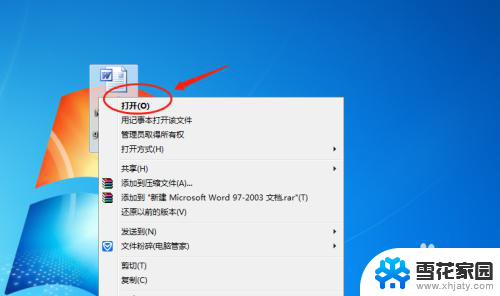
2.然后进入文档主界面设置为输入状态。
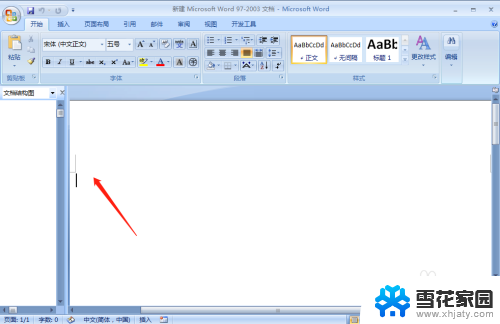
3.打开电脑的搜狗输入法。
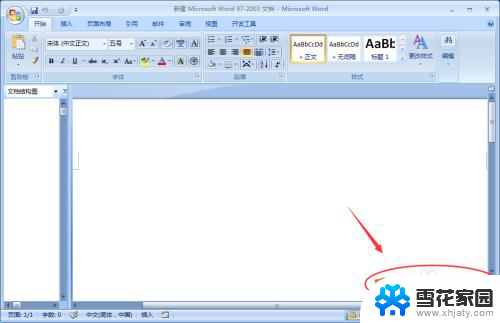
4.点击鼠标右键展开菜单,并选择软键盘>拼音字母。
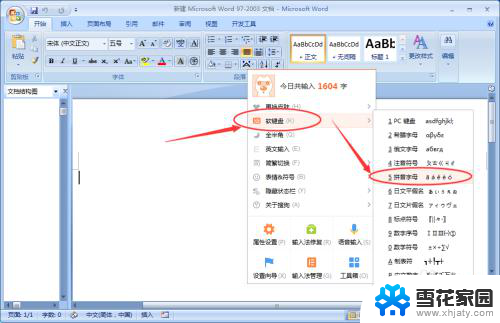
5.打开拼音字母的软件盘之后可以看到带音标的拼音符号。
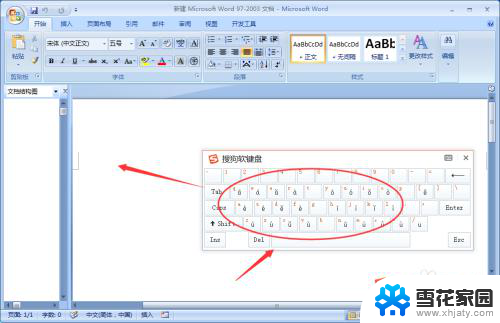
6.直接点击软键盘的对应位置就可以输入带音标符号。
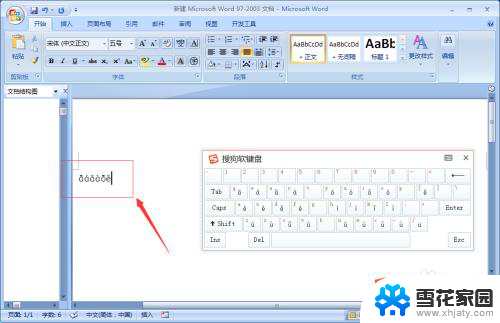
7.最后退出之前关闭软键盘恢复默认键盘。
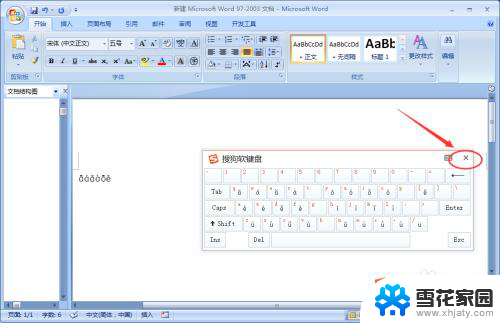
以上是关于如何打拼音音标的全部内容,如果有遇到相同情况的用户可以按照小编的方法来解决。
怎么打拼音音标 电脑输入带音调符号的拼音相关教程
-
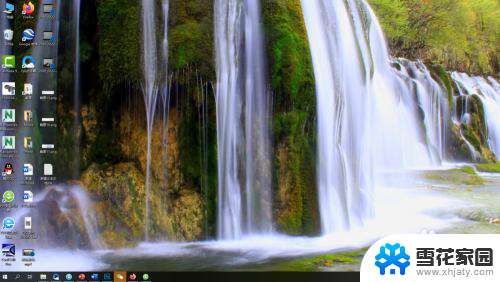 电脑打字怎么打拼音 电脑输入法怎样设置拼音
电脑打字怎么打拼音 电脑输入法怎样设置拼音2024-07-12
-
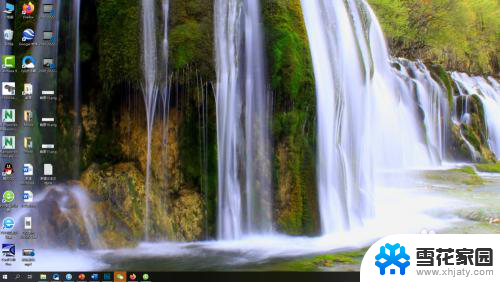 电脑上拼音打字怎么打 在电脑上怎样输入汉字拼音
电脑上拼音打字怎么打 在电脑上怎样输入汉字拼音2024-04-04
-
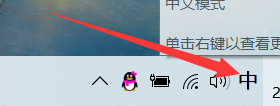 电脑上怎么变成拼音打字 电脑输入法如何切换拼音打字
电脑上怎么变成拼音打字 电脑输入法如何切换拼音打字2024-04-01
-
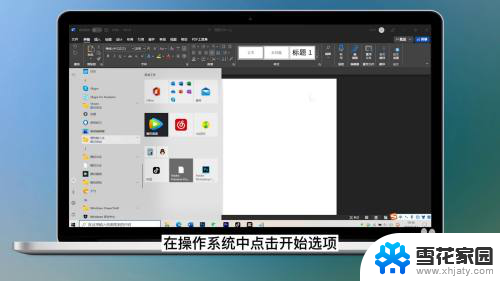 输入法输入时显示拼音 搜狗输入法怎么设置显示拼音
输入法输入时显示拼音 搜狗输入法怎么设置显示拼音2024-03-25
- 怎么用拼音打繁体字 微软拼音输入法怎么输入繁体字繁体字体
- 手写改成拼音输入法 华为手机手写输入法怎么设置拼音显示
- 不会拼音怎么电脑打字 电脑输入汉字乱码怎么办
- wps拼音声调怎么弄 wps拼音声调调整教程
- 输入法26键怎么变小写拼音 26键拼音怎么修改为小写形式
- 电脑拼音打字怎么切换不出来 输入法切换不出中文怎么办
- 电脑微信设置文件保存位置 微信电脑版文件保存位置设置方法
- 增值税开票软件怎么改开票人 增值税开票系统开票人修改方法
- 网格对齐选项怎么取消 网格对齐选项在哪里取消
- 电脑桌面声音的图标没了 怎么办 电脑音量调节器不见了怎么办
- 键盘中win是那个键 电脑键盘win键在哪个位置
- 电脑如何连接隐藏的wifi网络 电脑如何连接隐藏的无线WiFi信号
电脑教程推荐